Centos下使用iscsi进行目录挂载
Posted 我要出家当道士
tags:
篇首语:本文由小常识网(cha138.com)小编为大家整理,主要介绍了Centos下使用iscsi进行目录挂载相关的知识,希望对你有一定的参考价值。
目录
零、Base
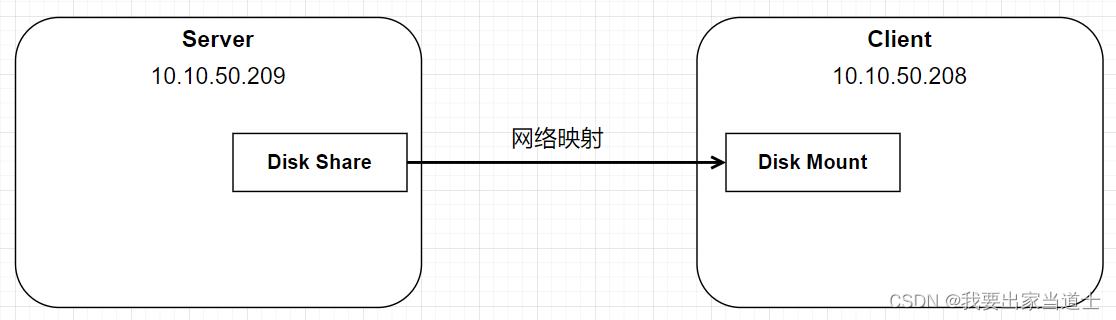
本篇博客介绍将 Server端(50.209) 50G 的磁盘挂载到 Client(50.208) 中。下图为 Server 端需要挂载的磁盘。
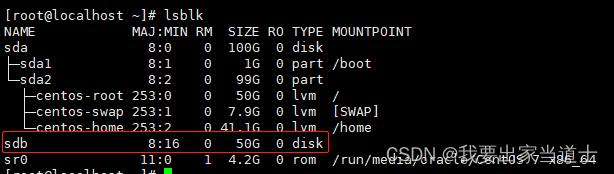
Server 需要安装 targetcli,centos下是默认安装的。
Client 需要安装 iscsi-initiator-utils,centos 下也是默认安装的。
一、server端
1、磁盘分区
因为我是新增磁盘,所以需要先进行分区。注意,分区即可,不要将其格式化为文件系统并挂载。
(1)先使用 fdisk -l 查看新增的磁盘
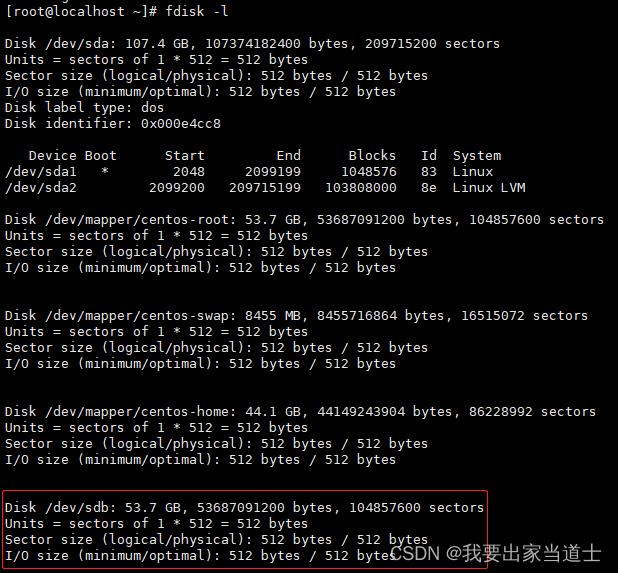
(2)使用 fdisk /dev/sdb 进行分区
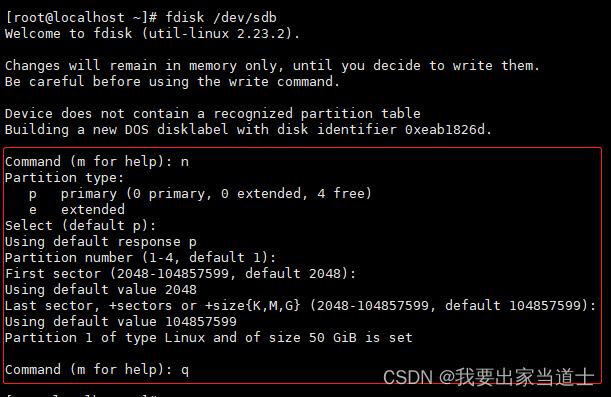
2、创建 iscsi target
进入 iscsi 目录,创建名称为 iqn.2022-02.com.yjzffy:server 的target。该名称必须是唯一的,满足固定格式即可。
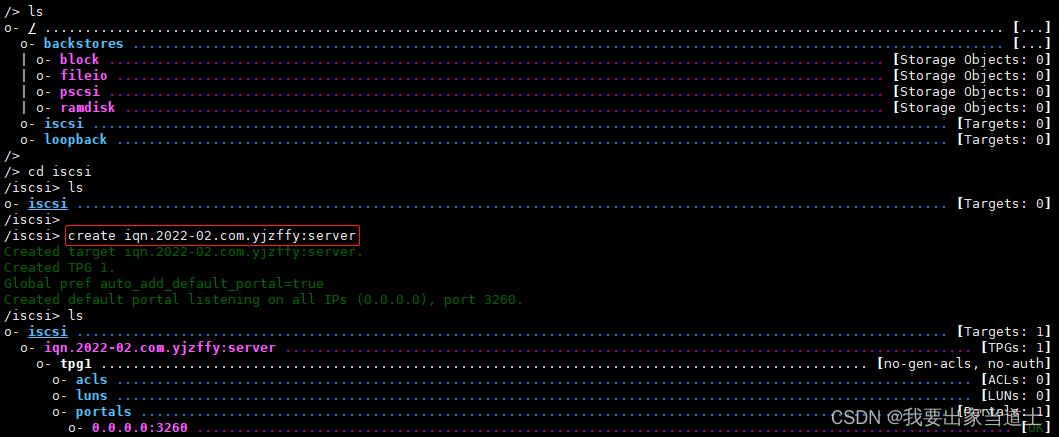
修改服务 IP 与 端口。

3、添加可连接设备
可连接设备通过名称进行识别,必须是 server 中提前创建好的,才可以挂载 server 共享目录。
进入 target目录下的 tpg1/acls 下创建client

创建客户端后,可以配置 CHAP 认证,设置账户与密码(可选)

4、添加存储对象
(1)首先需要创建存储对象,需要指定共享的磁盘。在 /backstores/block 目录下进行创建。

(2)将新建的存储对象添加到iscsi target 下

5、启动 target
[root@localhost ~]# systemctl stop firewalld
[root@localhost ~]# systemctl enable target
Created symlink from /etc/systemd/system/multi-user.target.wants/target.service to /usr/lib/systemd/system/target.service.二、client端
1、设置连接标识
修改 /etc/iscsi/initiatorname.iscsi,将其赋值为 server 重创建的可连接设备的名称。
启动 iscsid 服务。
[root@localhost ~]# cat /etc/iscsi/initiatorname.iscsi
InitiatorName=iqn.2022-02.com.yjzffy:client
[root@localhost ~]# systemctl restart iscsid2、设置连接账户(可选)
如果 server 端添加可连接设备的时候,添加了账户和密码,则需要在 /etc/iscsi/iscsid.conf 进行设置。
需要注意,修改 /etc/iscsi/iscsid.conf 后需要重启 iscsid 服务。

3、扫描并连接target
[root@localhost ~]# iscsiadm -m discovery -t sendtargets -p 10.10.50.209 -discover
10.10.50.209:3260,1 iqn.2022-03.com.yjzffy:server
[root@localhost ~]# iscsiadm -m node -p 10.10.50.209 -l
Logging in to [iface: default, target: iqn.2022-03.com.yjzffy:server, portal: 10.10.50.209,3260] (multiple)
Login to [iface: default, target: iqn.2022-03.com.yjzffy:server, portal: 10.10.50.209,3260] successful.4、格式化设备
使用 lsblk 或 lsscsi 查看磁盘是否添加完成。
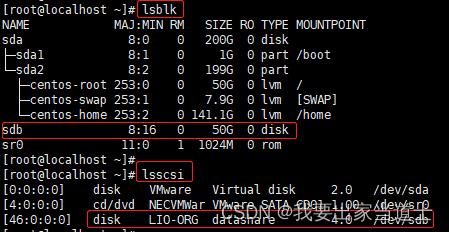
之后,使用 fdisk 对 /dev/sdb 进行分区,使用 mkfs.ext4 将其格式化为文件系统,并使用 mount 进行挂载。
[root@localhost ~]# fdisk /dev/sdb
[root@localhost ~]# mkfs.ext4 /dev/sdb
[root@localhost /]# mkdir /datashare
[root@localhost /]# mount /dev/sdb /datashare/5、使用测试
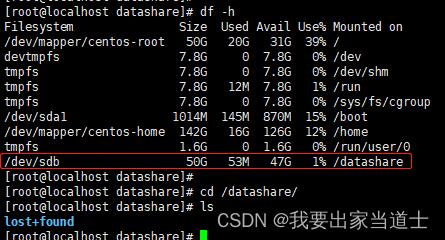
以上是关于Centos下使用iscsi进行目录挂载的主要内容,如果未能解决你的问题,请参考以下文章